Si vous avez récemment effectué la mise à jour vers macOS Tahoe et que le nouveau système d'exploitation vous semble moins stable et plus chaotique, la solution consiste à revenir en arrière. J'ai testé Tahoe, et même si j'adore le nouveau design, j'ai rencontré suffisamment de petits problèmes et de dysfonctionnements au niveau des applications pour avoir envie de revenir à macOS Sequoia.
Nous voilà donc dans le même bateau. Alors je vais vous expliquer en détail comment je suis revenue à une version antérieure à macOS Tahoe, en vous donnant quelques petits conseils en plus qui m'ont permis de gagner du temps.
Pourquoi revenir à une version antérieure à macOS Tahoe
Pour commencer, laissez-moi vous dire que revenir à une version précédente de macOS n'est pas une partie de plaisir, et ce pour plusieurs raisons. Je préfère généralement utiliser la toute dernière version de macOS, surtout pour bénéficier des mises à jour de sécurité, mais voilà ce qui m'a donné envie d'abandonner macOS Tahoe.
- Ralentissement des tâches du quotidien : sur mon MacBook Pro, Mission Control et Spotlight commençaient à tourner au ralenti.
- Problèmes avec les applications tierces : plusieurs des utilitaires dont je me sers au quotidien ont cessé de fonctionner depuis la mise à jour, et le problème n'a pas encore été résolu.
- La batterie se décharge trop vite : l'autonomie de la batterie en a pris un coup. Sans exagérer, j'ai perdu plus d'une heure d'autonomie par rapport à Sequoia.
- Bugs de l'interface : le Centre de contrôle a commencé à se bloquer sans raison sur les moniteurs externes. Ça n'a l'air rien de rien... jusqu'à ce que ça devienne un vrai problème.
Maintenant que nous avons fait le tour des raisons de revenir à une version antérieure de macOS, voyons comme faire ça sans risque.
Guide détaillé : comment revenir à une version antérieure à macOS Tahoe
Avant de commencer, il y a une chose importante à savoir. Revenir à une version précédente de macOS efface le contenu de votre disque. Il est donc essentiel d'effectuer une sauvegarde de vos données. Assurez-vous de ne pas faire l'impasse sur la première étape de ce guide.
1re étape : sauvegardez vos fichiers
J'ai utilisé à la fois Time Machine et iCloud pour sauvegarder mes fichiers importants.
Time Machine est très facile à configurer : il suffit d'avoir un disque dur externe, puis de vous rendre dans les Réglages Système > Général > Time Machine pour tout paramétrer.
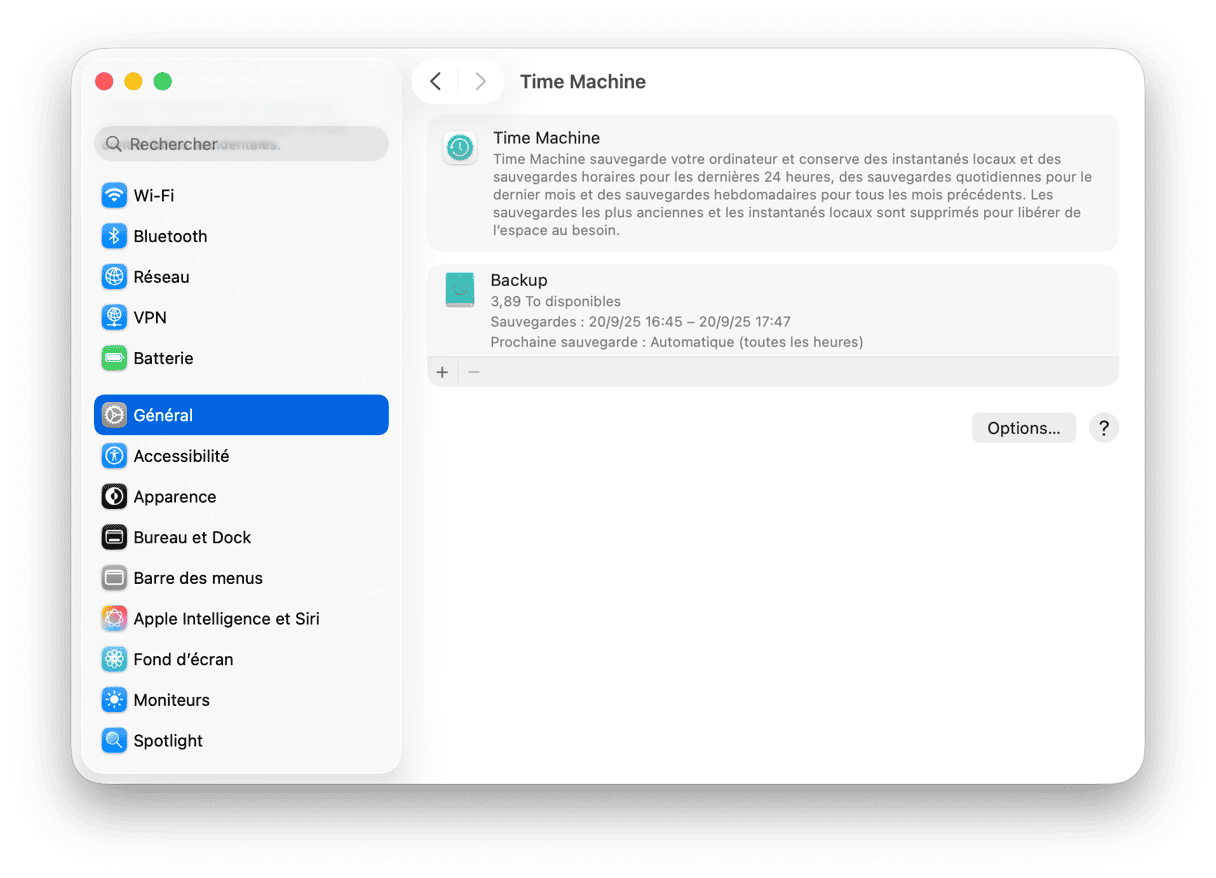
2e étape : téléchargez macOS Sequoia
- Rendez-vous sur la page officielle de l'assistance Apple.
- Faites défiler la page jusqu'à la section « Télécharger macOS » et cliquez sur le lien de macOS Sequoia.
- Une fois téléchargé, le programme d'installation atterrira dans votre dossier Applications.
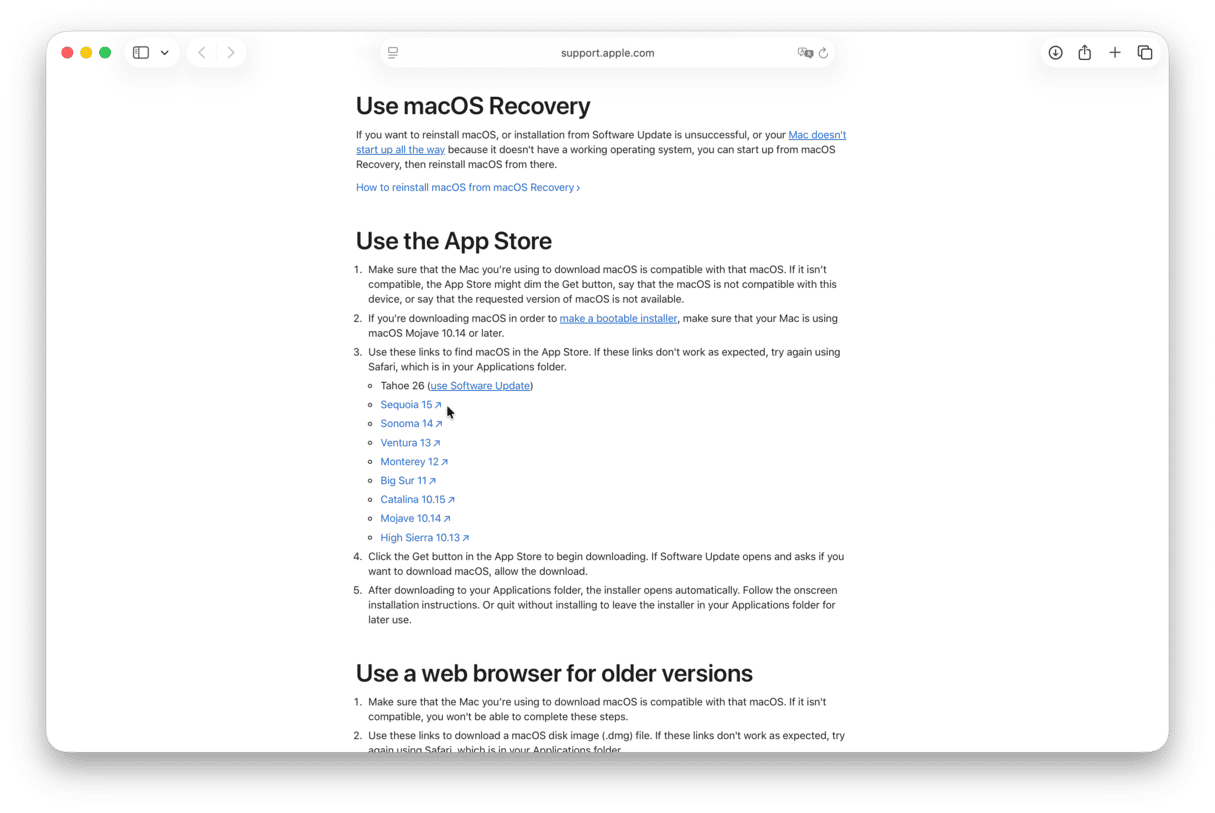
3e étape : créez un programme d'installation amorçable sur une clé USB
Je ne vais pas vous mentir : si vous n'avez jamais fait ça auparavant, cette étape demande un peu de patience. J'ai décomposé le processus en deux parties pour que ce soit plus simple. Avant de commencer, voici ce dont vous aurez besoin :
- Une clé USB d'au moins 16 Go (j'ai utilisé une SanDisk Ultra de 32 Go)
- Le programme d'installation de macOS Sequoia que vous avez téléchargé
Phase 1
- Branchez votre clé USB puis ouvrez l'Utilitaire de disque depuis le Finder > Applications > Utilitaires.
- Localisez votre clé USB dans la barre latérale, cliquez sur Effacer en haut, puis utilisez ces paramètres :
- Nom : SequoiaUSB (ou un autre nom tout simple, explicite, et sans espaces)
- Format : Mac OS Étendu (Journalisé)
- Schéma : Table de partition GUID
- Cliquez sur Effacer, puis sur Terminé.
Attention : si vous ne formatez pas votre clé USB en suivant ces instructions, le disque amorçable ne sera pas correctement créé.
Phase 2
- Ouvrez Terminal à partir du dossier Utilitaires.
- Copiez et collez cette commande dans Terminal, en remplaçant SequoiaUSB par le nom que vous avez donné à votre clé USB :
- sudo /Applications/Install\ macOS\ Sequoia.app/Contents/Resources/createinstallmedia --volume /Volumes/SequoiaUSB
- Appuyez sur Entrée.
- Vous devrez saisir votre mot de passe administrateur. Tapez-le (il ne s'affichera pas à l'écran), puis appuyez à nouveau sur Entrée.
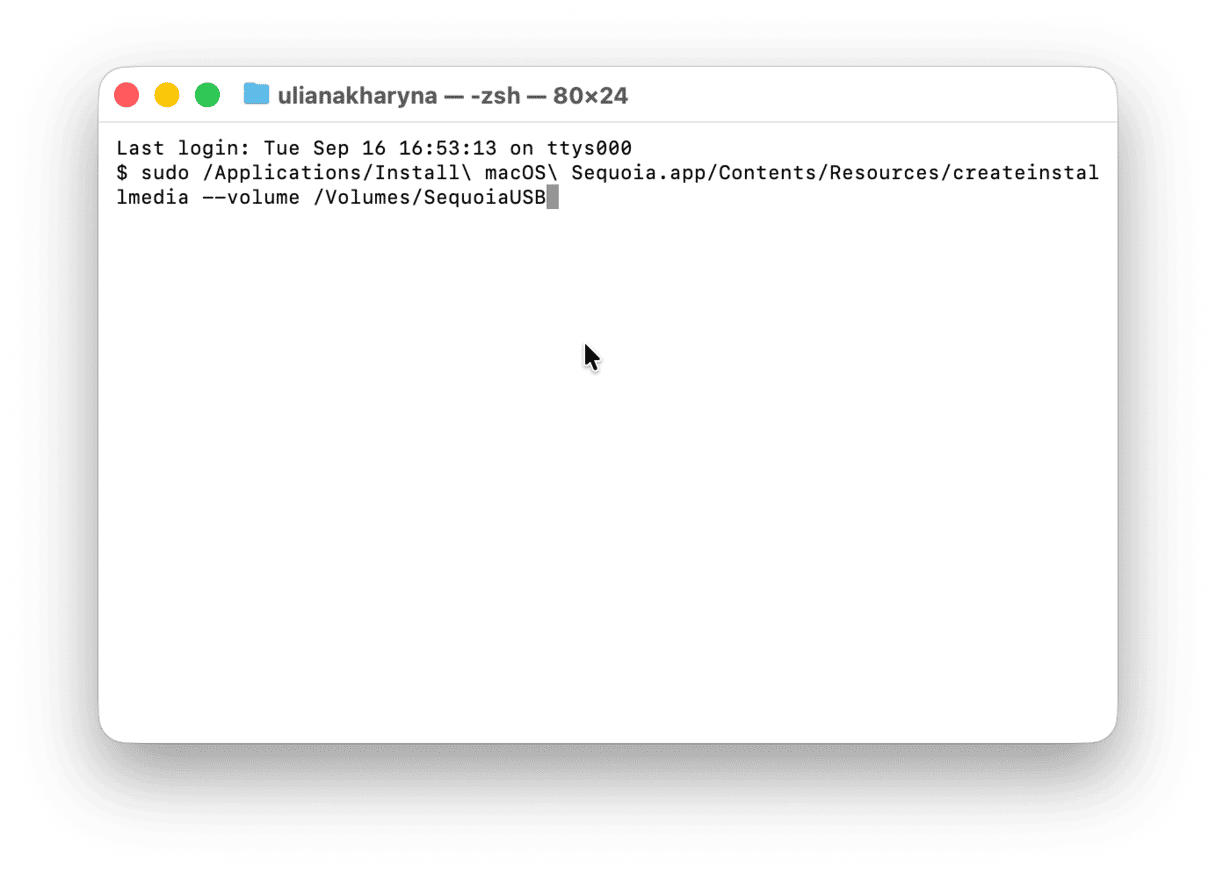
Cela peut prendre 10 à 20 minutes, en fonction de la rapidité de votre clé USB. Vous verrez alors un message du type : Install media now available at "/Volumes/Install macOS Sequoia" qui signifie que votre programme d'installation amorçable est prêt.
4e étape : effacez le contenu de votre Mac
C'est probablement la partie du processus qui fait le plus peur, mais tout se passera bien si vous avez suivi attentivement les étapes précédentes.
- Redémarrez votre Mac et maintenez le bouton d'alimentation enfoncé (sur un Mac Apple Silicon), ou la touche Alt (sur un Mac Intel), pour accéder au mode récupération.
- Choisissez l'Utilitaire de disque.
- Sélectionnez votre disque principal, puis cliquez sur « Effacer ».
- Format : APFS
- Nom : choisissez ce que vous voulez (j'ai gardé « Macintosh HD »).
Votre MacBook est désormais tout propre, et prêt à accueillir Sequoia.
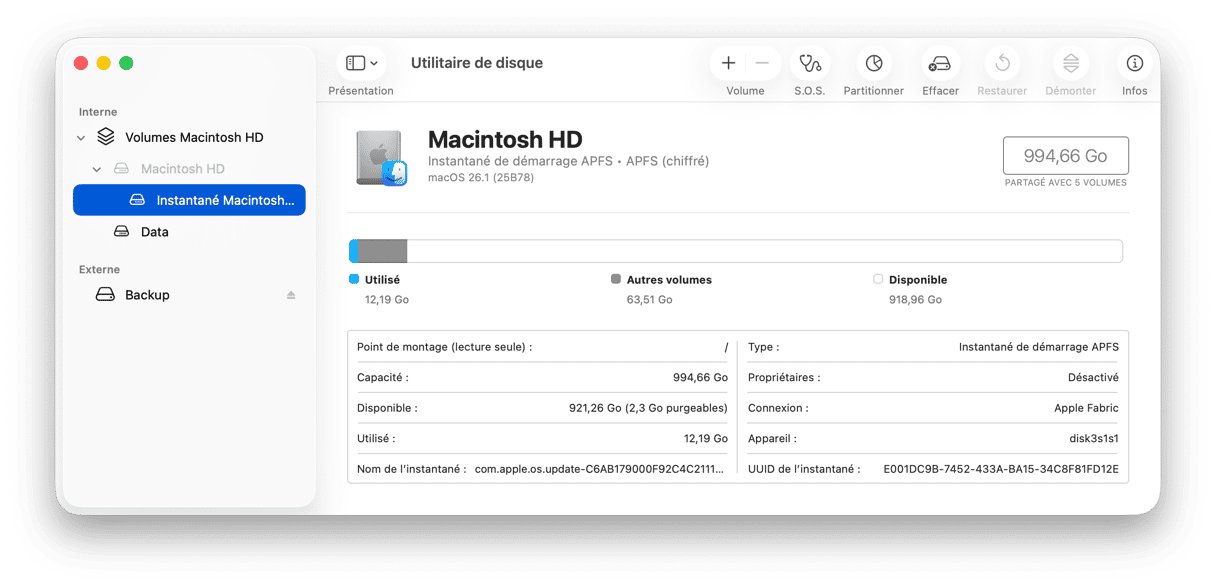
5e étape : réinstallez macOS Sequoia
Maintenant que vous avez effacé votre disque dur, votre Mac n'a plus aucun système d'exploitation. C'est le moment d'utiliser le programme d'installation amorçable que vous avez créé sur votre clé USB pour installer Sequoia en dehors du système d'exploitation, en mode récupération. Voici comment faire :
- Revenez à l'écran Utilitaires, branchez votre périphérique USB et sélectionnez Installer macOS Sequoia.
- Cliquez sur Continuer et acceptez le contrat de licence du logiciel.
- Choisissez le disque vide que vous avez effacé précédemment (Macintosh HD).
- Cliquez sur Installer.
Après 30 à 40 minutes, vous verrez s'afficher l'écran de démarrage de macOS.
Nos conseils après avoir installé une version précédente de macOS
Après être passée de macOS Tahoe à Sequoia, tout m'a paru plus fluide, mais pas non plus parfait. Il restait quelques petits bugs sur le système, et j'ai passé un peu de temps à tout stabiliser. Voici ce qui m'a vraiment été utile.
1. Exécutez des tâches de maintenance pour finaliser le nettoyage
Vous pouvez aussi réinitialiser entièrement votre système en exécutant quelques tâches d'entretien ciblées. Pour ça, j'ai fait appel à CleanMyMac. Depuis sa fonctionnalité Performances, j'ai exécuté quelques tâches d'entretien, comme vider le cache DNS, réparer les autorisations du disque, et vérifier mes éléments d'ouverture. Voici comment faire :
- Essayez gratuitement CleanMyMac (pendant 7 jours).
- Cliquez sur Performances > Analyser.
- Cliquez sur Voir toutes les tâches.
- Sélectionnez les éléments qui vous intéressent et cliquez sur Exécuter.
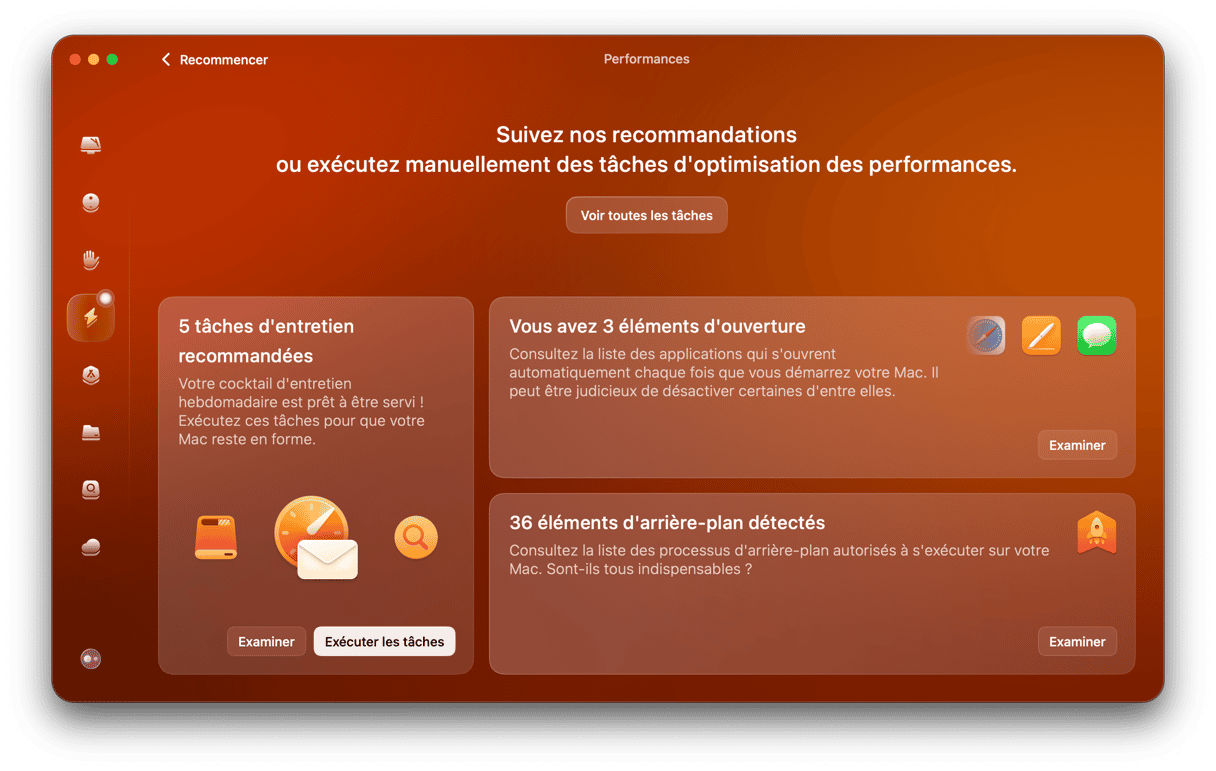
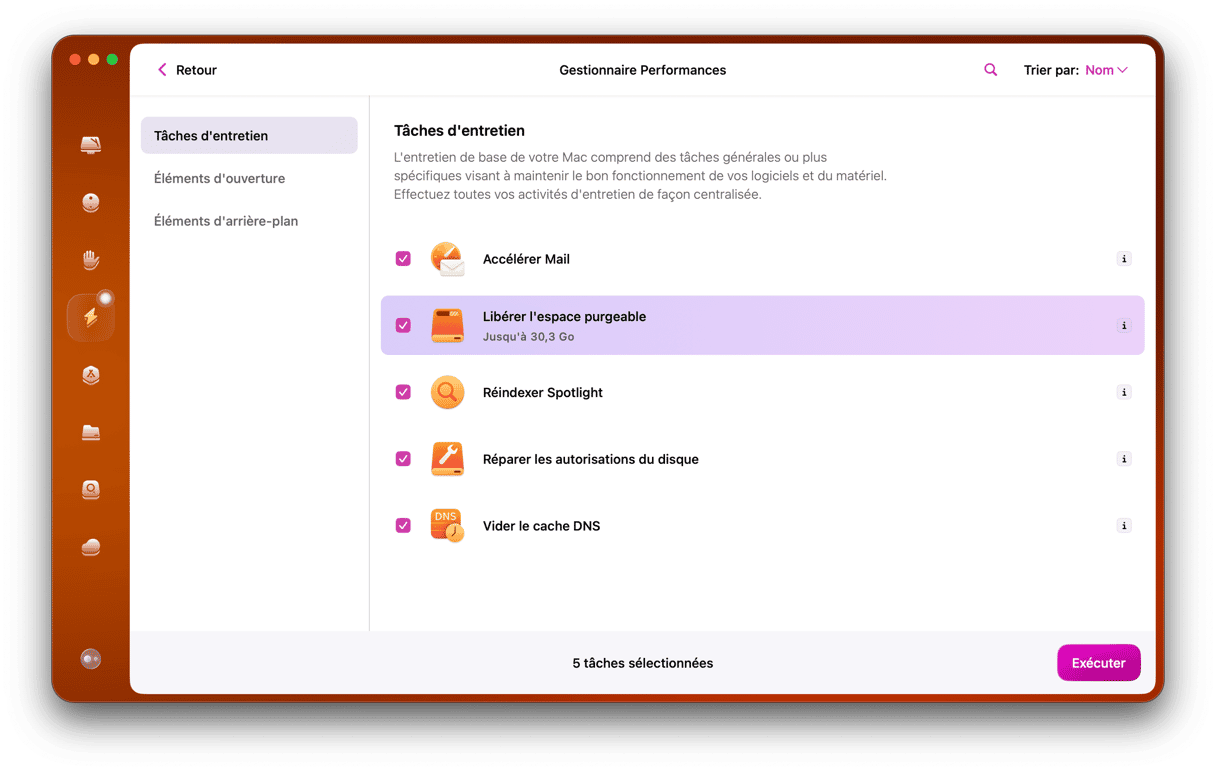
Ça, ça a fait une vraie différence.
2. Vérifiez les paramètres de vos comptes iCloud et Apple
Après avoir restauré mes données à partir de Time Machine, j'ai remarqué que certains de mes services iCloud ne se synchronisaient pas bien (les onglets de Safari et l'appli Notes se sont coincés pendant des heures).
Je me suis déconnectée et reconnectée à mon compte Apple, et ça a aidé, mais j'ai aussi réactivé certaines options dans les Réglages Système > Compte Apple.
Alors si vous remarquez des problèmes de synchronisation après être revenu à macOS Sequoia, prenez 5 minutes pour essayer ceci :
- Déconnectez-vous puis reconnectez-vous à iCloud.
- Réactivez iCloud Drive et la synchronisation d'apps spécifiques.
- Vérifiez vos Messages dans iCloud, Keychain et Photos.
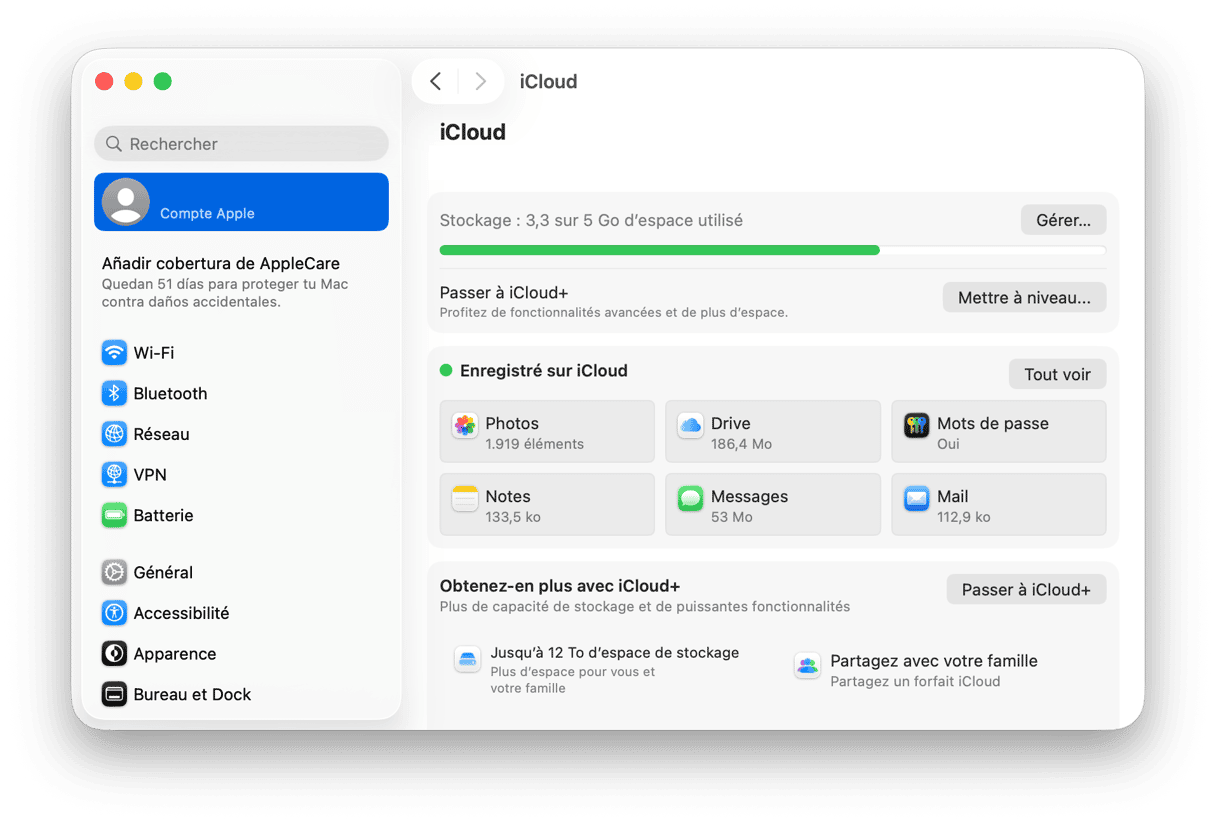
Ça ne prend pas beaucoup de temps, mais ça m'a permis de résoudre tout un tas de problèmes de synchronisation qui me donnaient envie de m'arracher les cheveux parce que je ne les avais pas repérés.
Revenir à une version antérieure à macOS Tahoe n'est pas une décision à prendre à la légère. Mais cette fois, c'était exactement ce qu'il me fallait. Après plusieurs semaines de plantages, de ralentissement et d'applications instables, revenir à Sequoia m'a redonné foi en macOS !






